네트워크 프린터 스캔 드라이버 잡는 방법 (Feat. 신도리코)
안녕하세요 블로그 주인장 행진님입니다. ^^ 어제 거래처에서 PC가 부팅이 안되고 문제가 있다고 연락이 와서 바로 해결을 해드리고 포맷을 했기 때문에 다시 네트워크 작업까지 완료했습니다.
parkhj219.tistory.com
앞전 포스팅을 이어서 드라이버도 잘 설치를 했고 복합기 프린터 인쇄 물은 잘 출력이 되는데...
네트워크 스캔이 안될 경우에 어떻게 하면 해결이 가능한지 어떤 방법이 있는지에 대해서 알려드리려 합니다.
특별한 것은 없고 바로 아래 캡처한 사진 설정 값을 확인해보면 대부분 해결할 수 있고
천천히 사진과 글을 읽어보시면서 네트워크 설정값을 따라 해 보시면 되겠습니다.
첫 번째. 네트워크 환경
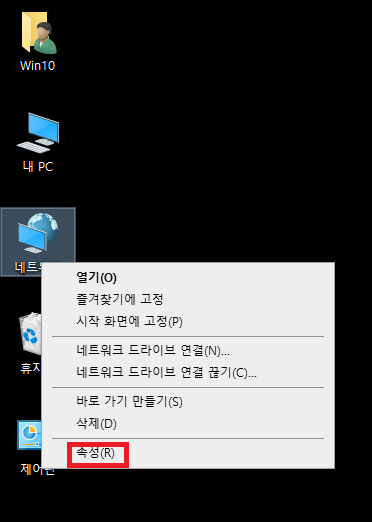

1) 바탕화면 - 네트워크 - 마우스 우클릭 - 속성 - 고급 공유 설정 변경
2) 제어판 - 네트워크 및 인터넷 - 네트워크 및 공유 센터 - 고급 공유 설정 변경
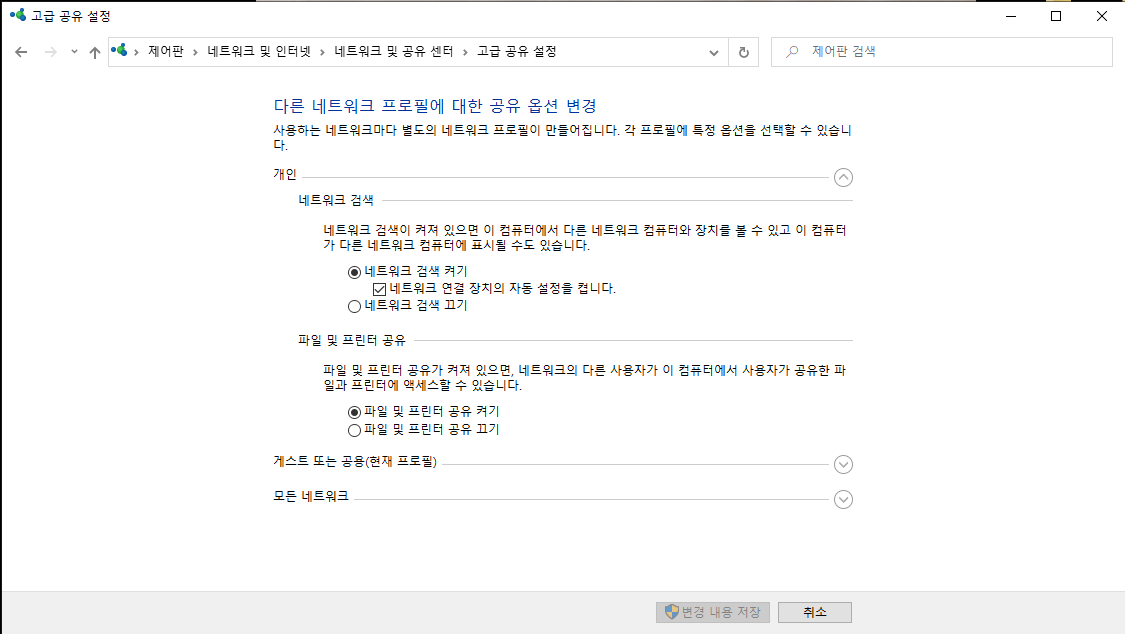
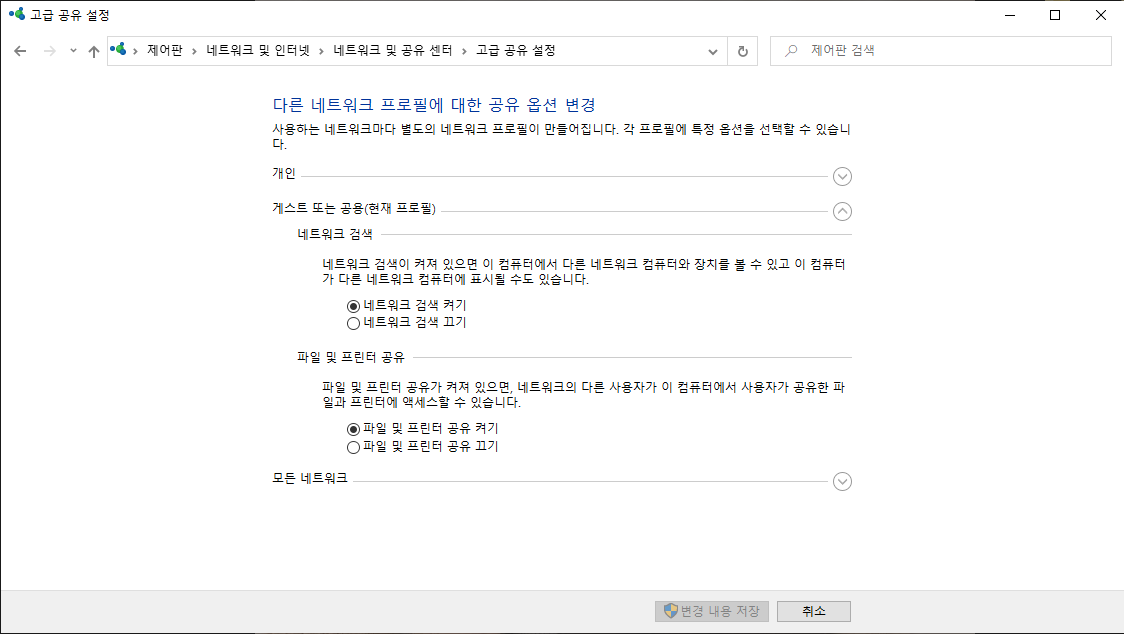
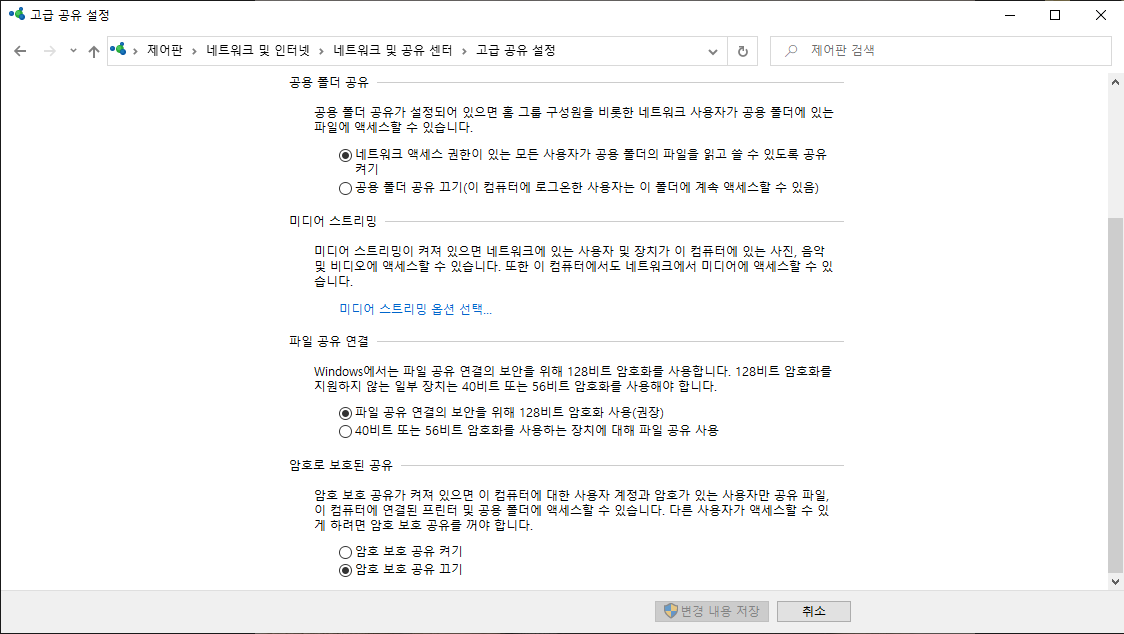
개인 / 게스트 및 공용 / 모든 네트워크 / 설정값 사진과 같이 확인 및 체크
두 번째. SCAN 폴더 공유

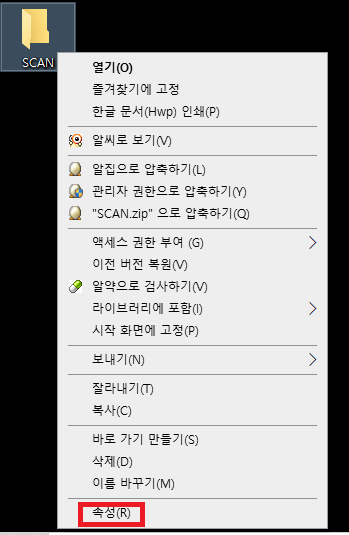

바탕화면 또는 C 드라이브에 SCAN 폴더 생성 후 공유
공유할 사람 guest 추가
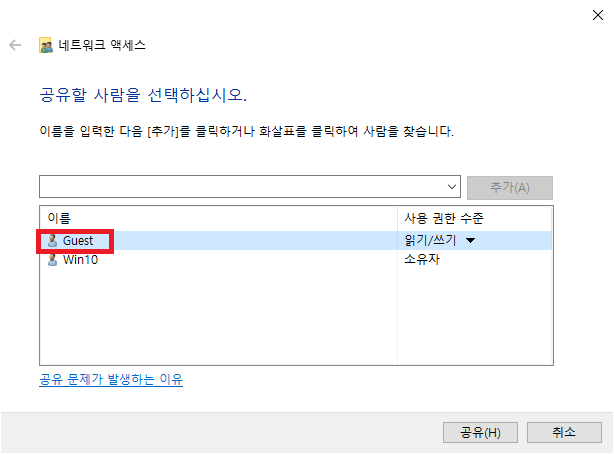
세 번째. Windows 기능 켜기/끄기


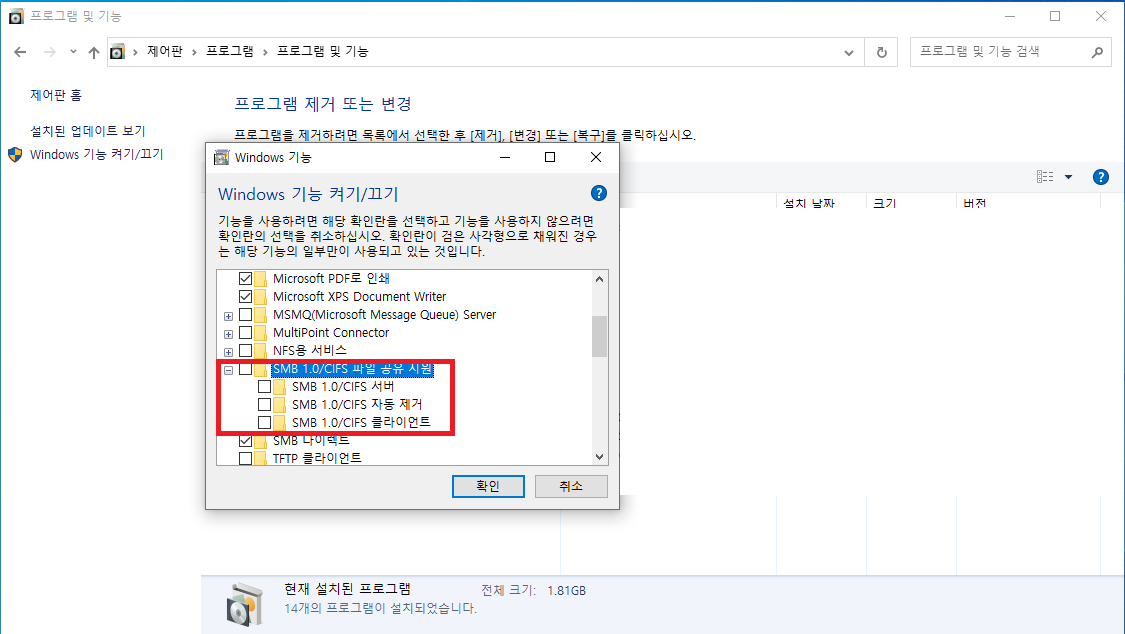

제어판 - 프로그램 - 프로그램 및 기능 - Windows 기능 켜기/ 끄기 - SMB 체크 확인
PC를 교체하거나 포맷을 해서 프린터 드라이버를 다시 설치를 하고 출력까지는 되는데
네트워크 스캔이 안된다고 해결해달라고 하는 곳이 생각보다 연락이 많이 옵니다.
첫 번째 ~ 세 번째까지 확인을 하고 따라 해 보시면 거의 해결이 되니 한번 해보시길 바라면서...
복합기를 렌탈을 하고 사용하시는 분들이 시라면 계약한 곳에 작업을 해달라고 하면
출장 또는 원격으로 다 해주기 때문에 상관이 없겠지만 일시불을 구매하셨거나 렌탈 약정이 끝나셨다면
제 글을 보시고 한번 설치를 설정을 해보시는 것도 좋을거라 생각이 들어서 글을 쓰게 되었습니다.
세 가지 방법에서 잘 해결 되셨기를 바라며 마치겠습니다.
'PC 및 주변기기 > 주변기기' 카테고리의 다른 글
| PC 마이크를 새 제품을 구입했는데 안될 때 확인하는 방법 (초보자편) (0) | 2021.05.18 |
|---|---|
| 마우스 단축키 설정 어디까지 되나? (로지텍 G502) (0) | 2021.05.17 |
| 네트워크 프린터 스캔 드라이버 잡는 방법 (Feat. 신도리코) (0) | 2021.02.03 |
| [LG전자] 모니터 27MK600MW 설치후기 (0) | 2021.01.26 |
| [LG전자] 울트라와이드모니터 29WL500 설치후기 (0) | 2021.01.26 |